win10任务栏点击没有反应怎么办 win10系统无反应假死的修复方法介绍
不知道各位win10用户有没有遇到过任务栏假死,点击没有反应的情况。其实这个问题十分好解决,今天小编就和大家说明一下windows10系统中任务栏点击没有反应的多种解决方法。
方法一、
1.按下键盘上的【ctrl+shift+esc】,打开电脑的任务管理器;
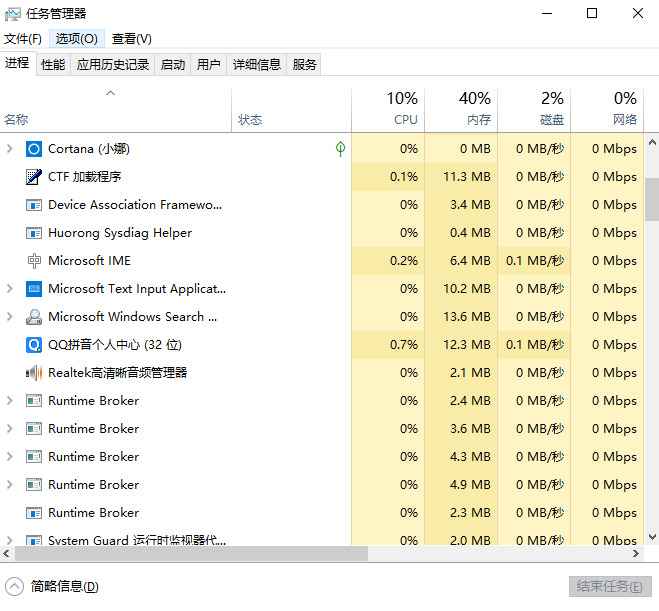
2.之后在【进程】当中找到【windows资源管理器】,之后点击【重新启动】,就可以了。
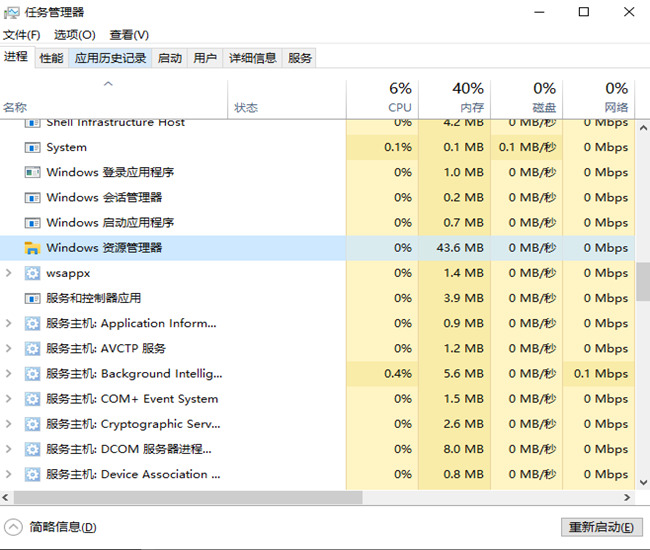
方法二、
1.使用【win+r】打开运行窗口,输入【powershell】,点击【确定】;
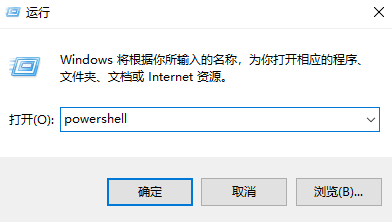
2.在新的窗口页面输入【Get-AppxPackage | % { Add-AppxPackage -DisableDevelopmentMode -Register "$($_.InstallLocation)\AppxManifest.xml" -verbose】,并且按下回车键,之后就修复成功了。
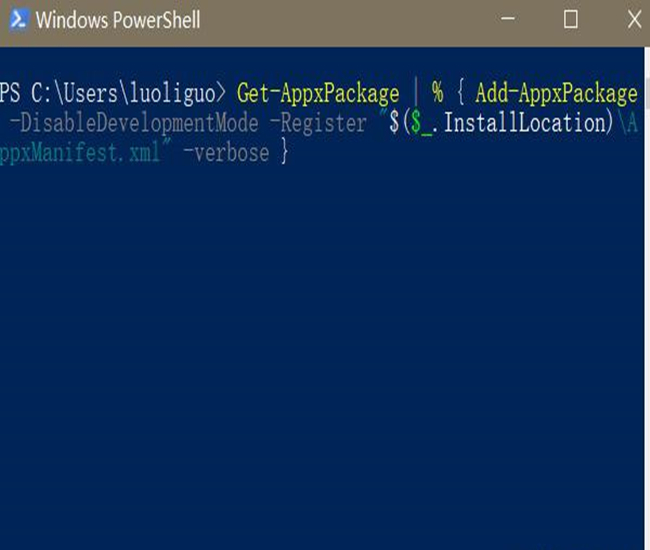
方法三、
1.按下【win+r】打开电脑的运行功能,输入【gpedit.msc】,按下回车键打开本地编辑器;
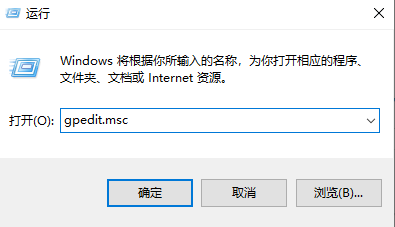
2.按照顺序依次选择【用户配置】-【管理模版】-【系统】-【Ctrl+Alt+Del】选项;
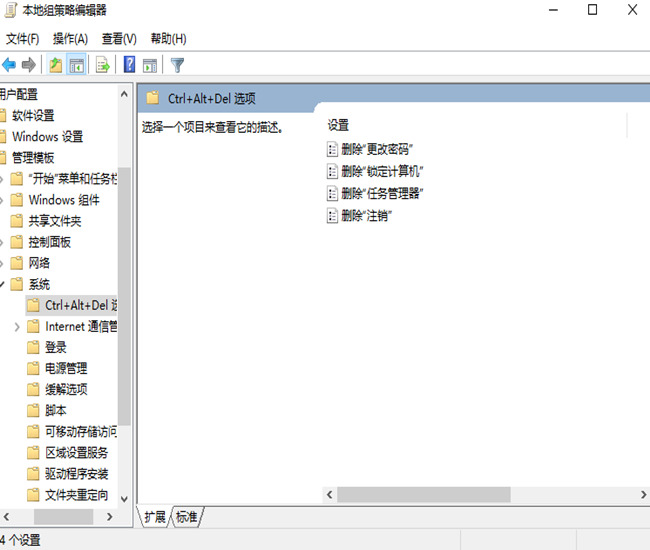
3.右键双击【未配置】或者【已禁用】,并点击【确定】,之后就可以了。
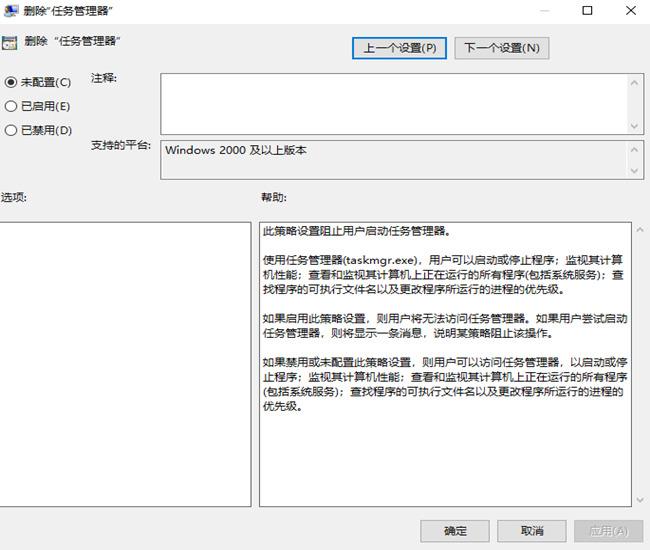
以上就是win10任务假死点击没反应的多种解决方法了,希望对各位小伙伴们有所帮助。
相关教程:win7系统任务栏不透明win8系统任务栏不见了我告诉你msdn版权声明:以上内容作者已申请原创保护,未经允许不得转载,侵权必究!授权事宜、对本内容有异议或投诉,敬请联系网站管理员,我们将尽快回复您,谢谢合作!










